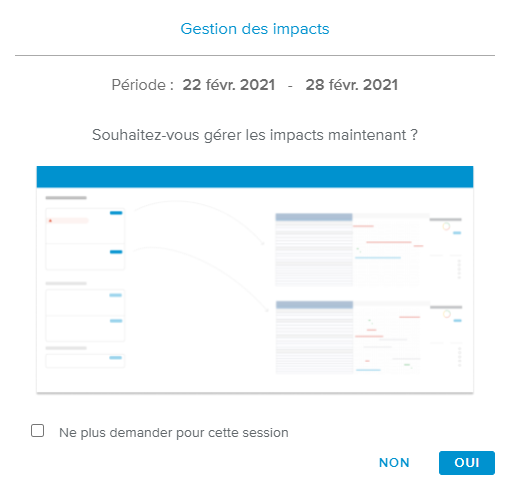Une fois le processus de validation accompli par le responsable de ressources (facultatif), l’étape suivante pour le chef de projets consiste à approuver les données réelles renseignées par les membres d’équipe sur les activités du projet.
Connectez-vous dans le client HTML5.
Sélectionnez l’Onglet Pilotage disponible dans l’espace de travail Travail.
Sélectionnez un projet dans le Sélecteur Projet.
Par défaut, la page d’accueil des feuilles de temps affiche les feuilles de temps des ressources pour la semaine en cours. Sélectionnez une autre période si nécessaire.
La page d’accueil des feuilles de temps fournit la liste des feuilles de temps des ressources, groupées par Statut global, ce qui permet de réaliser des actions groupées.
Cliquez sur le bouton Approuver disponible dans la section contenant les feuilles de temps pour lesquelles vous souhaitez réaliser une action groupée.
Sélectionnez l’une des commandes suivantes :
Approuver – les feuilles de temps sont déplacées dans la section du statut Approuvé.
Approuver & appliquer – la fenêtre contextuelle Gestion des impacts est affichée :
Cliquez sur le bouton OUI pour afficher la Vue plein écran Gestion des impacts.
Dans la page d’accueil des feuilles de temps, les feuilles de temps sont déplacées dans la section du statut Approuvé.
Le libellé Appliqué indique
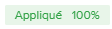 .
.
Dans la page d’accueil des feuilles de temps, cliquez sur le nom d’une ressource pour basculer vers la Vue plein écran Détails de la feuille de temps.
Cliquez sur le bouton Approuver et sélectionnez l’une des commandes suivantes :
Approuver – le statut de la feuille de temps devient Approuvé.
Approuver & appliquer – la fenêtre contextuelle Gestion des impacts est affichée :
Cliquez sur le bouton OUI pour afficher la Vue plein écran Gestion des impacts.
Dans la page d’accueil des feuilles de temps, les feuilles de temps sont déplacées dans la section du statut Approuvé.
Le libellé Appliqué indique
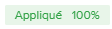 .
.
AstuceLe chef de projets peut également Approuver ou Approuver & Appliquer les feuilles de temps d’une activité spécifique en cliquant sur le bouton Autre (
 ) correspondant.
) correspondant.